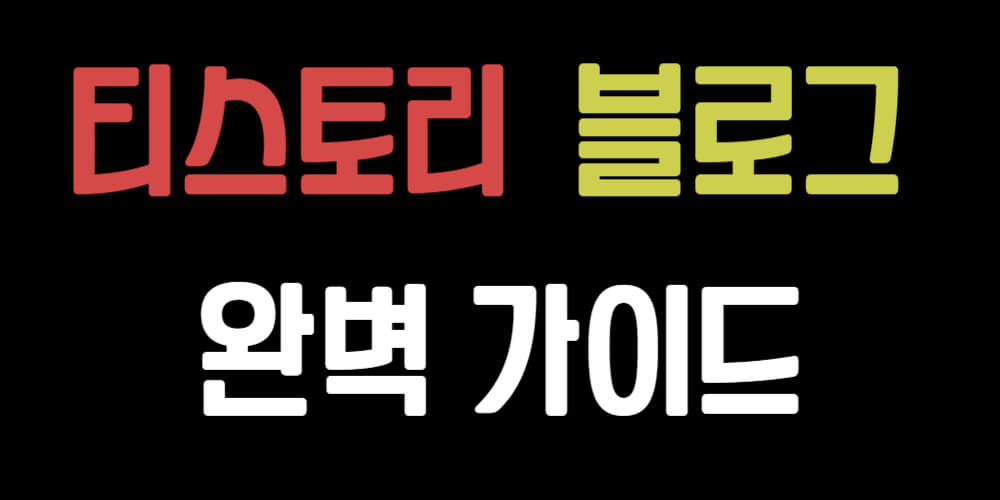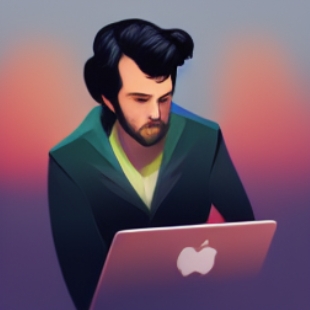블로그 포스팅할 때 이미지를 어떻게 업로드 하시나요?
혹시 아래와 같이 하신다면..
당장 멈추셔야 합니다.
이미지 업로드할때 하면 안되는 경우
스크린샷 찍어 클립보드에 복사 후 붙여넣기
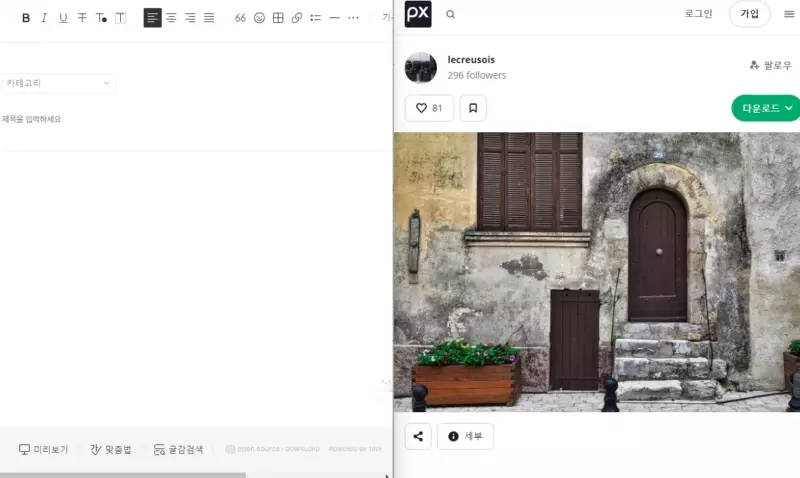
드래그 앤 드롭
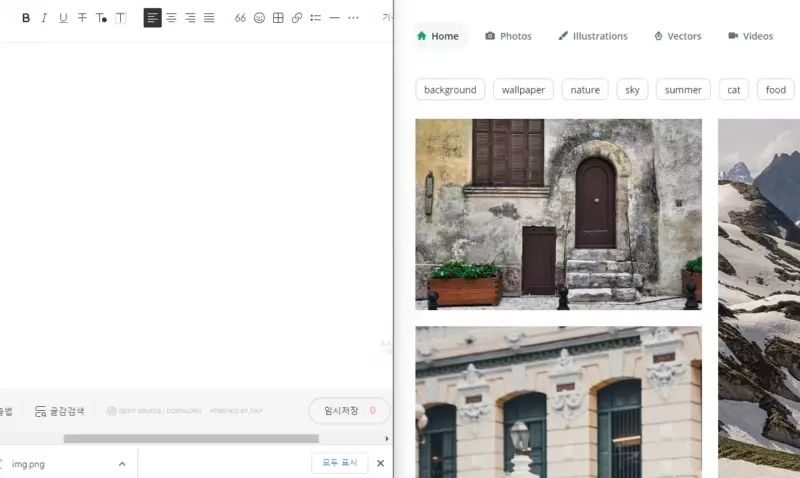
이미지 복사 붙여넣기
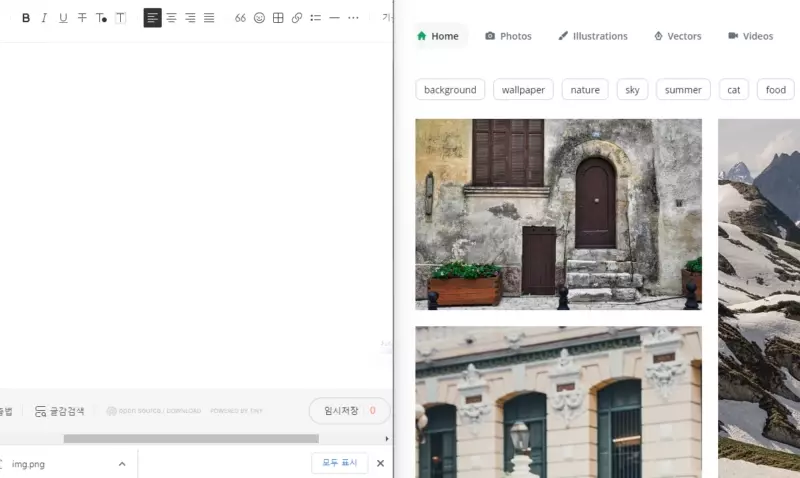
안되는 이유
그 이유는 간단합니다.
위와 같이 업로드한 이미지 용량을 확인해 보겠습니다.
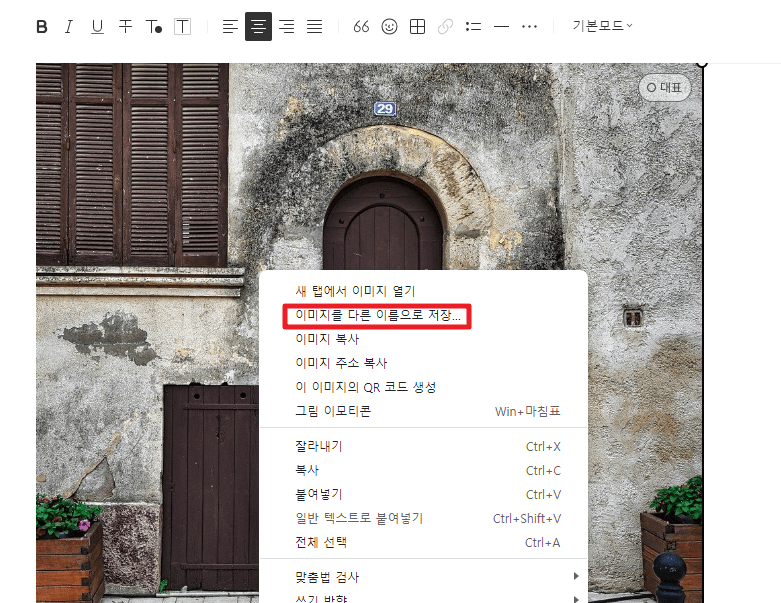
용량이 상당히 큽니다. 사이즈가 큰 만큼 사이트 속도를 느리게 만들죠.
결과적으로 seo점수에서 페널티를 받게 됩니다.
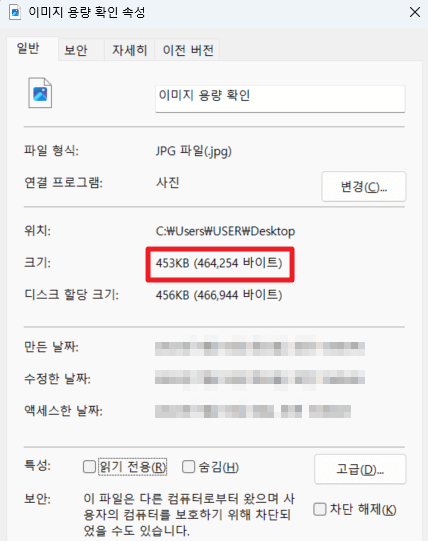
해결책
그렇다면 어떻게 해야할까요?
(1) 이미지 압축
이미지를 pc에 다운 받은 후 이미지 압축 작업을 추가 해야 합니다.
또한 압축률이 좋은 포맷 중 하나인 .webp로 확장자를 변환해주는것도 하나의 방법이죠.
(2) 파일명 작성
이미지 업로드시 파일명을 신경 안쓰는 분이 많은데요.
파일명 또한 검색엔진이 이미지를 판단하는데 사용됩니다.
특히 여러분이 타겟으로 하는 키워드를 해당 파일명에 넣는다면 남들 보다 경쟁력을 얻을 수 있겠죠?
파일명을 작성할때는 띄어쓰기 대신 -(하이픈)을 넣어 주시는것이 좋습니다.
예시)

시골 문앞 화단.jpg(x) => 시골-문앞-화단.jpg(o)
alt 태그 입력 방법과는 조금 다르죠?
단순히 ‘화단.jpg’라고 적기 보다 이미지를 잘 묘사 할 수록 좋습니다.
실제 html을(티스토리 기준) 확인해보면 data-filename 이라는 속성값에 파일명이 들어간걸 확인할 수 있습니다.
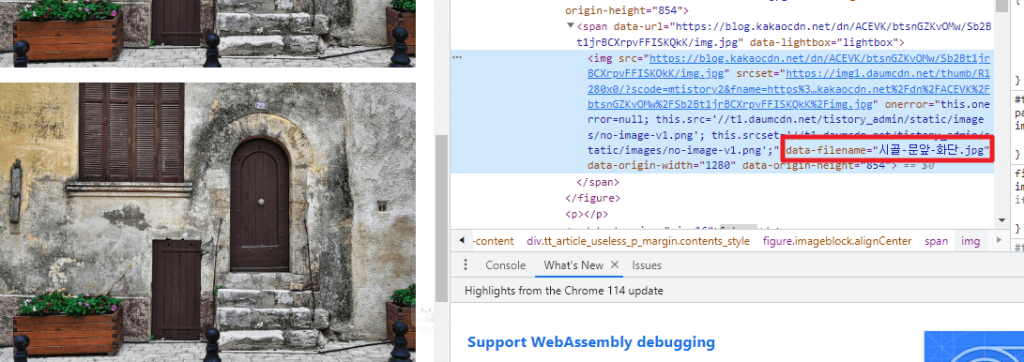
이미지 최적화 작업은 검색 엔진 최적화 뿐 아니라 구글 이미지 탭 상위 노출에도 중요한 요소입니다.
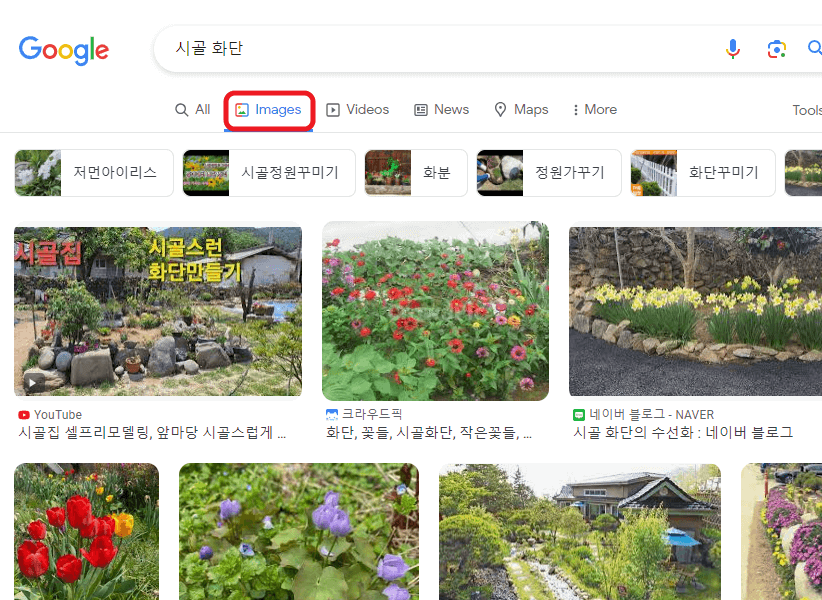
이미지 서치가 전체 검색량의 22.6%를 차지하는 만큼 이 부분도 절대 간과해서는 안되는 부분이죠.